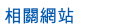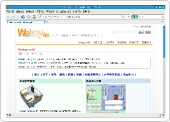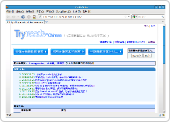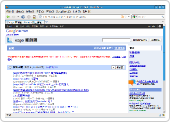上網設定
將您的 ezgoX 連上網路
當您使用 LiveDVD 或安裝至硬碟的方式來體驗 ezgoX,都可以依照以下的介紹,輕鬆的將您的電腦連上網路。
●無線上網:
◎操作步驟:
步驟一:對螢幕畫面右下角的『![]() (網路圖示)』點滑鼠『左鍵』一下,
(網路圖示)』點滑鼠『左鍵』一下,
再選按您要連線的網路名稱即可,如圖所示。

步驟二:設定『連線名稱』:便於日後辨識連線的網路名稱。
勾選『自動連線』:日後電腦偵測到該無線網路,即可自動連線。
勾選『系統連線』:若該無線網路需要輸入密碼才能連線,勾選該選項日後就不需再輸入密碼。
輸入『金鑰』:這是指無線網路的密碼,若不需要密碼,可略過不輸入資料。
最後選按『v 確定(O)』即可。

連線成功:出現如下圖所示的文字,代表您的網路已連線成功。
此時,開啟您的 Firefox 瀏覽器就能遨遊網路世界。

●ADSL 上網:
◎操作步驟:
步驟一:對螢幕畫面右下角的『![]() (網路圖示)』點滑鼠『左鍵』一下,
(網路圖示)』點滑鼠『左鍵』一下,
再選按『管理連線...』,如圖所示。

步驟二:點選 [DSL] 以切換到 DSL 分頁,再選按『新增』。

步驟三:設定 DSL 內容。
點選 [連線名稱]:填入方便識別的名稱,像是 Hinet、So-net、SeedNet 等。
勾選 [自動連線]:日後電腦偵測到該無線網路,即可自動連線。
勾選 [系統連線]:若該無線網路需要輸入密碼才能連線,勾選該選項日後就不需再輸入密碼。
點選 [使用者名稱]:填入使用者名稱。通常網路服務供應商會給您一張帳號卡,
上面附有一組使用者名稱與密碼,請根據它來填入,像是 12345678@xxxxx.net。
[服務] 的欄位:填寫網路服務提供者,如:hinet。(視實際情形)
點選 [密碼]:填入密碼。通常網路服務供應商會給您一張帳號卡,上面附有一組
使用者名稱與密碼,請根據它來填入,像是 abcdefgh。
最後選按『確定』即可。

步驟四:設定完成後,對螢幕畫面右下角的『![]() (網路圖示)』點滑鼠『左鍵』一下,
(網路圖示)』點滑鼠『左鍵』一下,
再選按您要連線的網路名稱即可連線上網。